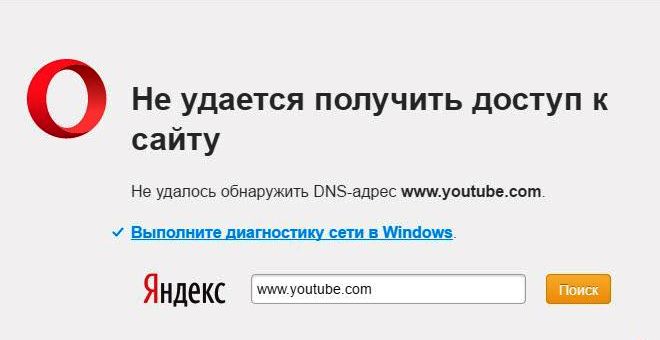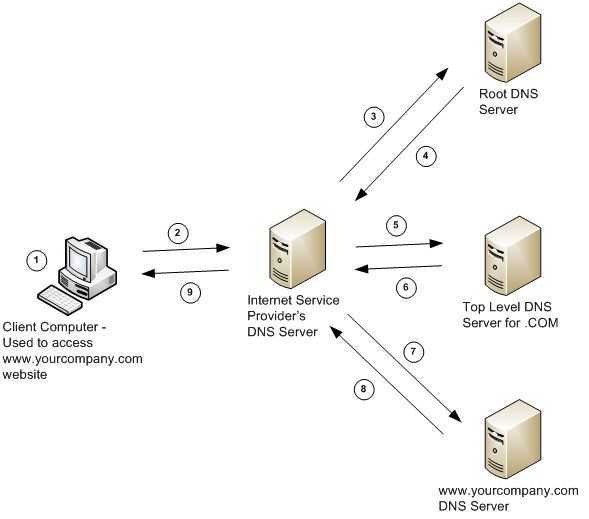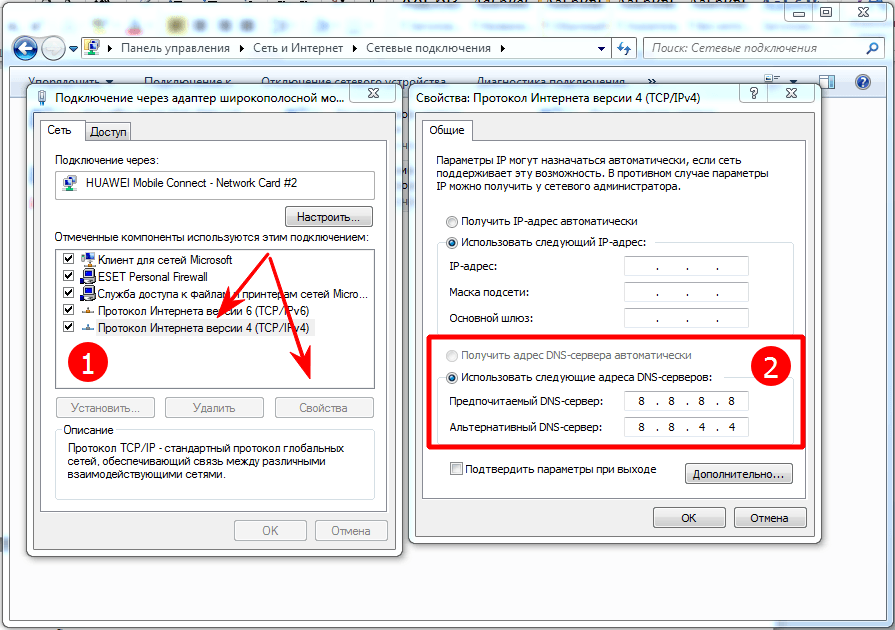Не удается найти DNS-адрес сервера. Что делать и как устранить
Очень часто на сайте оставляют комментарии, из которых я беру темы для новых статей. Недавно, к записи об ошибке ограниченно в Windows 10 оставили комментарий, в котором шла речь об ошибке «Не удается найти DNS-адрес сервера». Пропадает интернет, перестают открываться сайты, и в браузере появляется ошибка о том, что не удалось обнаружить DNS-адрес. После чего интернет перестает работать, не открывается ни один сайт.
Если вы ищите решения для входа на заблокированные ВКонтакте, Одноклассники, Яндекс и т. д., то советую использовать бесплатный, встроенный VPN в браузере Opera. Хорошее, безопасное и рабочее решение. Подробнее здесь: бесплатный VPN в браузере Opera. Доступ к закрытым сайтам.
Есть такая проблема, и сама ошибка о проблемах с DNS очень популярная. Решенные для всех версий Windows будет одинаковым. Не важно, Windows 7, 8, или десятка у вас. И не важно, в каком браузере появляется ошибка, и для какого сайта. Я буду показывать на примере Windows 10. Попробуем устранить ошибку «Не удалось отрыть эту страницу», или «Не удается получить доступ к сайту». Как правило, основное сообщение об ошибке зависит от самого браузера, которым вы пользуетесь.
Я буду показывать на примере Windows 10. Попробуем устранить ошибку «Не удалось отрыть эту страницу», или «Не удается получить доступ к сайту». Как правило, основное сообщение об ошибке зависит от самого браузера, которым вы пользуетесь.
Советую еще ознакомится со статьей не открываются некоторые сайты в браузере через роутер.
Не удается найти DNS-address сервера: что это?
Прежде чем перейти к решениям, хочу написать несколько слов о самой ошибке. DNS нужен для преобразования адресов сайтов (которые мы указываем буквами) в цифровые адреса. Браузеры понимают только их. Соответственно, когда DNS не может преобразовать адрес, браузер сообщает об ошибке, что невозможно открыть сайт, и пишет о том, что не может найти DNS-адрес сервера.
Сама ошибка может выглядеть по-разному. Все зависит от браузера.
Как видите, у меня на скриншоте выше ошибка доступа к сайту youtube.com. Это не важно, ошибка может быть для любого сайта. Например, для vk.com, facebook.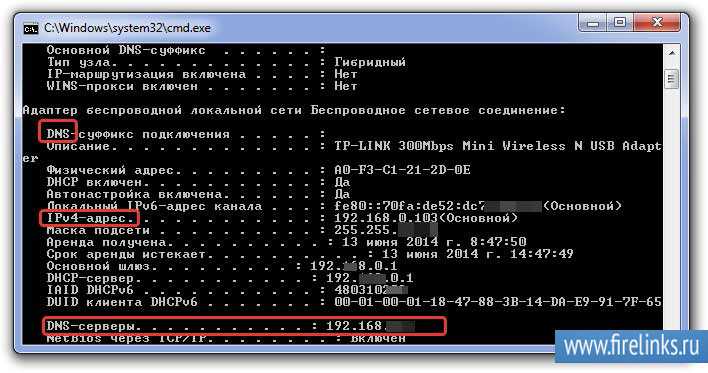
Определяем причину появления ошибки DNS
Причин, из-за которых вы столкнулись с этой ошибкой может быть несколько: интернет-провайдер, проблемы с сайтом, ошибка на роутере, или сбой на вашем компьютере. Определить их не сложно. Давайте по порядку:
- Проблема на стороне сайта. Если ошибку «Не удается найти DNS-адрес сервера» вы видите при попытке зайти только на один сайт, а другие сайты открываются нормально, то скорее всего проблема на стороне определенного сайта. Можно просто немного подождать, или попробовать открыть сайт с другого устройства (через другое подключение). Если он откроется, то пробуйте решать проблему на своем устройстве.
- Ошибка с DNS из-за интернет-провайдера, или роутера. Если у вас много устройств, и на всех не удается открыть сайты, одинаковая ошибка, то проблема скорее всего на стороне интернет-провайдера, или в роутере. Для начала, просто на минуту отключите маршрутизатор, включите его, и проверьте не пропала ли ошибка.

- Проблема в компьютере (ноутбуке). Скорее всего так и есть. В таком случае, на других устройствах (если они есть), все работает отлично, сайты открываются. В таком случае, пробуйте выполнить советы из этой статьи.
Что делать и как устранить ошибку (на примере Windows 10)
Напомню, что советы подойдут в независимости от того, какая Windows у вас установлена. Советую выполнять рекомендации в таком же порядке.
Проверяем службу «DNS-клиент»
Нам нужно проверить, работает ли служба «DNS-клиент», и перезапустить ее. Для этого, нажмите правой кнопкой мыши на значок «Компьютер» (Этот компьютер), и выберите пункт «Управление». Или нажмите сочетание клавиш Win+R, и выполните команду compmgmt.msc.
В новом окне выберите «Службы», и найдите в списке «DNS-клиент». Нажмите на службу правой кнопкой мыши, и выберите «Свойства».
Нажмите на службу правой кнопкой мыши, и выберите «Свойства».
Проверьте, установлен ли статус запуска «Автоматически», и нажмите Ok.
Затем, нажмите на службу правой кнопкой мыши еще раз, и выберите «Перезапустить». Перезагрузите компьютер.
Сброс кэша DNS
Если после перезапуска службы сайты не стали открываться, попробуйте сбросить кэш DNS. Сделать это очень просто. Запустите командную строку. В Windows 10 просто нажимаем на меню пуск правой кнопкой мыши, и выбираем «Командная строка (администратор)». Если там будет Windows PowerShell (администратор) – запускаем его. Или находим и запускаем командную строчку через поиск.
Выполняем команду ipconfig /flushdns
Перезагрузите компьютер, и проверьте результат.
Прописываем альтернативный DNS от Google
Это способ помогает практически всегда. По умолчанию, DNS-адреса нам присваивает интернет-провайдер. И проблема может заключаться именно в них. Поэтому, мы можем прописать свои, статические DNS в свойствах нашего подключения к интернету на компьютере. Лучше всего использовать DNS от Google:
Лучше всего использовать DNS от Google:
8.8.8.8
8.8.4.4
Они надежные, и работают достаточно быстро. Хотя, локальные адреса могут обрабатывать запросы быстрее. Но на это можно даже не обращать внимание. Большое количество пользователей используют именно DNS-адреса от Google. Я настоятельно не рекомендую использовать какие-то другие адреса, это может быть даже опасно.
Нажмите правой кнопкой мыши на иконку подключения к интернету (на панели уведомлений), и выберите «Центр управления сетями и общим доступом». Перейдите в раздел «Изменение параметров адаптера».
Дальше внимание! Нажмите правой кнопкой мыши на то подключение, через которое вы подключены к интернету, и выберите «Свойства». Если у вас компьютер подключен по Wi-Fi, то это Беспроводное сетевое соединение (в Windows 10 — Беспроводная сеть). Если просто подключение по сетевому кабелю, то нажимаем на «Подключение по локальной сети» (или Ethernet в Windows 10). Так же, у вас может быть высокоскоростное подключение, с названием вашего провайдера.
Выделяем пункт «IP версии 4 (TCP/IPv4)», и нажимаем кнопку «Свойства». Дальше ставим переключатель возле «Использовать следующие адреса DNS-серверов», и прописываем адреса, как показано на скриншоте ниже.
Если ошибка «Не удается найти DNS-адрес сервера» останется, то перезагрузите компьютер, и попробуйте открыть сайт еще раз.
Еще несколько советов по устранению ошибки
1 Попробуйте временно отключить антивирус. Возможно, проблема с открытием сайтов появляется именно из-за него. А еще лучше, загрузить компьютер в безопасном режиме, и попробовать открыть сайты в браузере. 2 Если проблема на всех устройствах, которые подключены к одному роутеру, и смена DNS помогла на одном из устройств, то сменить DNS на адреса от Google можно в настройках роутера. Тогда, все устройства автоматически будут их использовать. На разных роутерах, этот процесс выглядит по-разному. Эти параметры меняются всегда на странице с настройками подключения к провайдеру. На TP-Link это выглядит вот так:Если у вас другой роутер, и не знаете как сменить, то пишете модель в комментариях, постараюсь подсказать.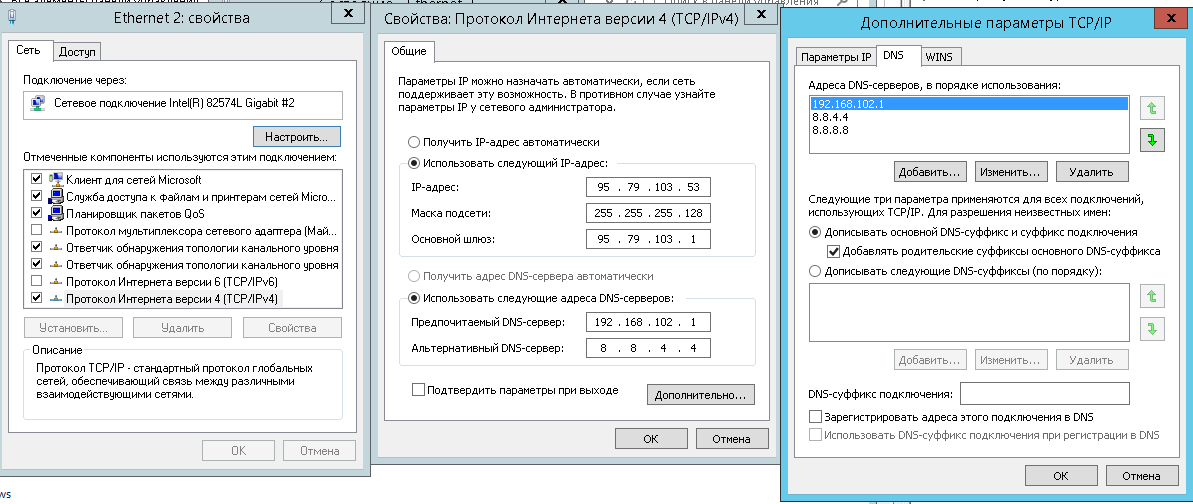
netsh winsock reset
netsh int ip reset
ipconfig /release
ipconfig /renew
ipconfig /flushdns
Перезагрузите компьютер и проверьте работу.
Если остались вопросы, то задавайте их в комментариях. Не забывайте делится новыми решениями, и писать о способах, которые вам помогли избавится от ошибки с поиском DNS-адресов при серфинге в интернете.
как скрыть и почему его видно
После подключения VPN всегда проверяйте уровень своей анонимности в сети с помощью сервиса whoer.net. Одним из врагов анонимности является утечка реального DNS, при этом виден не только ваш DNS, но и страна, где вы фактически находитесь.
При выполнении команд ping и tracert вы можете заметить, что при вводе в командной строке (подробнее о ней вы можете прочитать в нашей статье)
ping yandex.ru
обмен пакетами производится с узлом yandex. ru [77.88.55.88]. То есть обращение идет к одному из серверов Яндекса с ip 77.88.55.88.
ru [77.88.55.88]. То есть обращение идет к одному из серверов Яндекса с ip 77.88.55.88.
Как компьютер «узнает» IP сервера Яндекса, чтобы обратиться к нему? Именно здесь мы видим работу службы DNS. Адреса сайтов вида yandex.ru, google.com, facebook.com и другие на самом деле адресами не являются. Чтобы у вас на экране открылась страница нужного сайта, необходимо чтобы DNS «нашла» ip адрес искомого сайта и передала его вашему компьютеру.
Что значит DNS?
DNS (Domain Name System) – это система доменных имен. Она связывает названия сайтов с IP-адресами, на которых располагаются страницы этого сайта.
В начале пути развития интернета роль системы доменных имен выполнял файл hosts. В этом файле были тысячи строк, в каждой из которых через пробел были прописаны IP адрес и соответствующее ему имя сайта. При вводе адреса сайта, например, whoer.net шло обращение к файлу hosts. После того как соответствие IP введенному имени сайта находилось, в браузере открывался искомый сайт.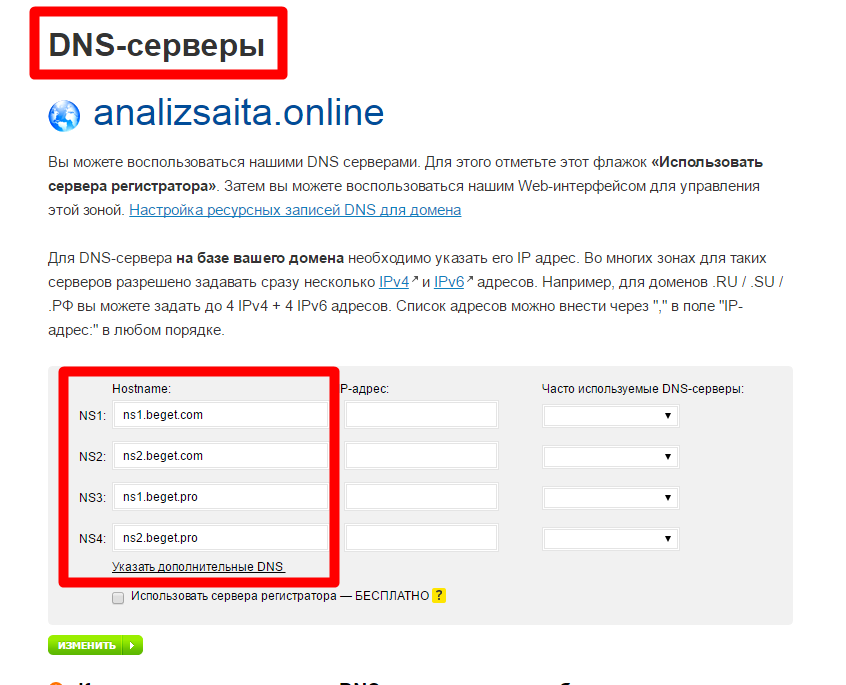 Это было возможно ввиду небольшого количества сайтов на тот момент.
Это было возможно ввиду небольшого количества сайтов на тот момент.
В связи со стремительным ростом количества сайтов в интернете, на смену файлу hosts пришла служба dns. Именно она используется сегодня для адресации в сети.
Что происходит после того как вы ввели имя сайта в адресной строке браузера?
После того как вы ввели имя сайта в браузере, происходит обращение к файлу hosts, в идеале в нем содержится только одна строчка
127.0.0.1 localhost.
Далее запрос отправляется DNS серверу вашего интернет-провайдера. Если информация о сайте не была найдена на этом DNS сервере, обращение производится к первичному DNS серверу.
Что такое DNS-сервер
DNS-сервер, как и любой сервер, это компьютер в интернете, который хранит сведения о соответствии адресов сайтов IP адресам серверов.
Как мы уже сказали, в первую очередь происходит обращение к ближайшему DNS серверу. На нем хранится история запросов или кэш. Кэш служит для сокращения времени ответа на запрос с компьютера пользователя.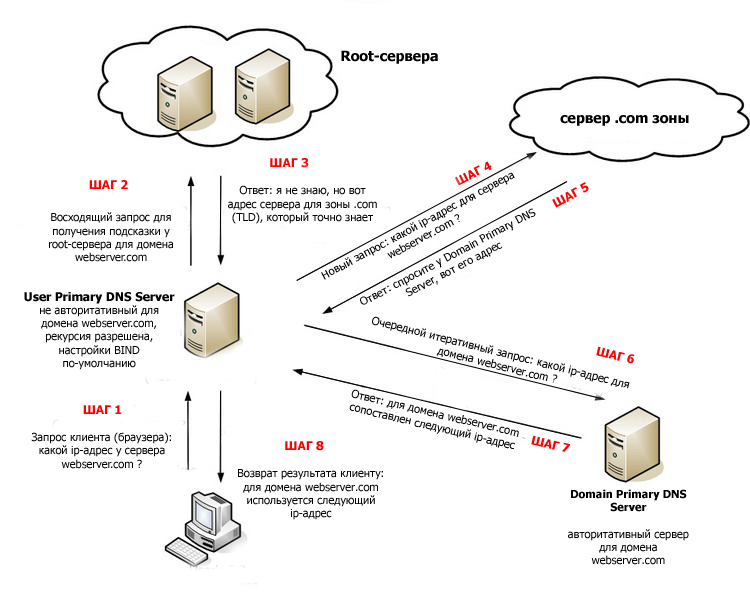
Одному сайту могут соответствовать несколько IP-адресов в базе DNS. Чаще всего это делается с целью обеспечения доступности сайта в любой момент времени. Настройка DNS сервера определяет порядок выдачи IP-адреса из списка. Поэтому при нескольких обращениях на DNS сервер с целью получения ip адреса yandex.ru вам каждый раз могут приходить различные результаты.
Почему при смене IP виден ваш реальный днс
Для определения IP, DNS и уровня вашей анонимности, можно воспользоваться сервисом whoer.net. При использовании для смены IP-адреса VPN, и в особенности браузера TOR и анонимайзеров нередки ситуации, когда соединение происходит не через DNS сервер поставщика IP, а через сервер вашего провайдера, выдавая через DNS ваше реальное местоположение. Анонимность при этом находится на низком уровне.
TOR и анонимайзеры в принципе не следят за подменой DNS, а различие IP и DNS при использовании VPN может быть связано с особенностью работы службы DNS Windows. При использовании VPN все запросы в первую очередь посылаются на DNS сервер поставщика VPN.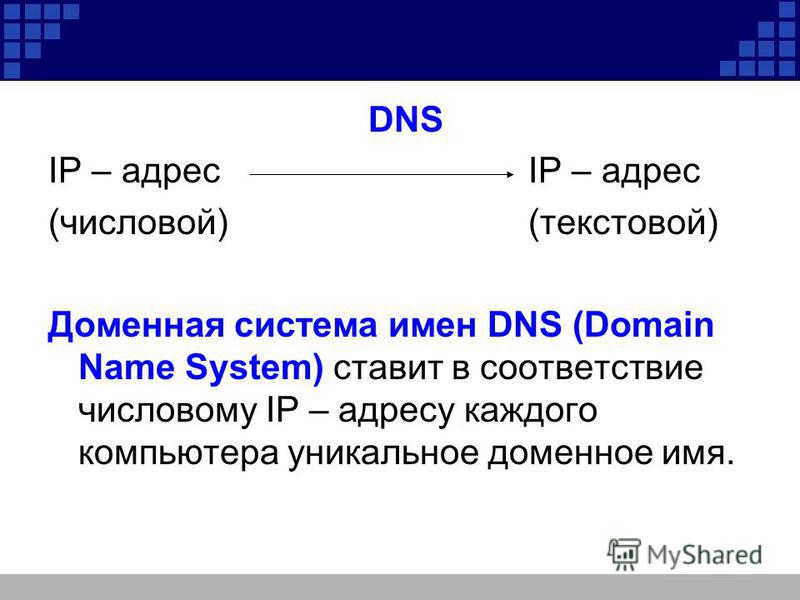 Если ответ не был получен в течение 2 секунд, запрос направляется к ближайшему к вам DNS серверу. Именно эти сервера и выдают ваше реальное местоположение. Задержка ответа от DNS сервера поставщика VPN может происходить из-за низкого качества интернет-соединения или удаленности DNS сервера поставщика VPN.
Если ответ не был получен в течение 2 секунд, запрос направляется к ближайшему к вам DNS серверу. Именно эти сервера и выдают ваше реальное местоположение. Задержка ответа от DNS сервера поставщика VPN может происходить из-за низкого качества интернет-соединения или удаленности DNS сервера поставщика VPN.
Сервис определения утечки DNS от Whoer.net
Еще одной проблемой является отсутствие защиты данных при передаче запроса на DNS-серверы. DNS-трафик не шифруется, а значит кто угодно имеет возможность посмотреть откуда и к какому сайту был отправлен запрос. При использовании публичных незащищенных DNS-серверов, кто угодно может перехватить передаваемую на них информацию, а так же подменить url и отправить пользователя на фишинговый сайт. Кроме того, информация с публичных серверов нередко собирается и перепродается.
На портале whoer.net есть удобный сервис отслеживания утечек днс. На него можно зайти с любой страницы через Главное меню, либо перейти по ссылке.
Тест утечки DNS от Whoer. net наглядно показывает используемые DNS-серверы и наличие уязвимости.
net наглядно показывает используемые DNS-серверы и наличие уязвимости.
Что делать, если утечка обнаружена и вы хотите устранить уязвимость? Вы можете использовать надежный VPN-сервис с защищенными серверами.
Как обойти dns отслеживание при использовании VPN
Для предотвращения утечки DNS при использовании VPN вы можете:
- Настроить параметры подключения в операционной системе вручную. В результате чего, при подключении будет использоваться только нужный DNS сервер. Подробнее о том, как сменить DNS вы можете почитать здесь. Будьте очень внимательны: при ручной настройке DNS ошибки в переадресации на нужные DNS-серверы является очень частыми.
- Использовать Whoer VPN client
Whoer VPN подменяет одновременно IP и DNS, используя собственные быстрые защищенные DNS-серверы. Страны IP и DNS при этом всегда будут совпадать, чтобы не вызывать подозрений у посещаемых вами сайтов.
DNS-серверы Whoer VPN гарантируют безопасность и надежность соединения, сервис не ведет логов, и вся переданная информация и данные соединения остаются строго конфиденциальными.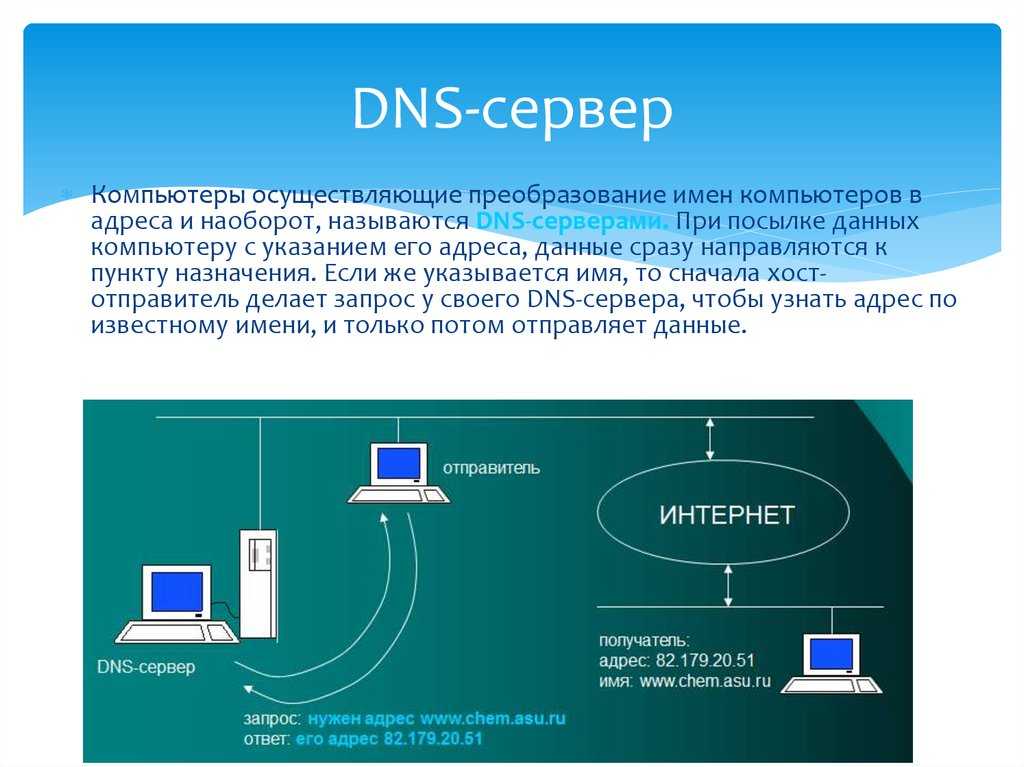
Заключение
Теперь вы знаете, что скрывается за аббревиатурой DNS и как осуществляется адресация в сети интернет. Надеемся, наши советы помогут вам повысить уровень своей анонимности в сети. Как добиться 100% анонимности в сервисе whoer.net вы можете почитать тут. Ждем ваших вопросов в комментариях.
Поиск DNS-записей для определенного веб-сайта
Проверка DNS полезна для обнаружения и решения проблем с функциональностью и возможностью поиска при создании нового веб-сайта . Помимо полезности для настройки новых сайтов, правильный DNS также необходим для обновления записей для существующих сайтов, а также для проверки настроек почтового сервера , такого как внутренняя почтовая сеть компании.
Что такое поиск DNS?
Домен Система имен (DNS) — это система имен, используемая для идентификации компьютеров и других ресурсов, доступных в сети . DNS делает это, связывая доменных имен с другими формами информации . Сопоставляя доменных имен с числовыми IP-адресами, компьютеров могут затем сканировать служб и устройств.
DNS делает это, связывая доменных имен с другими формами информации . Сопоставляя доменных имен с числовыми IP-адресами, компьютеров могут затем сканировать служб и устройств.
Для получения дополнительной информации о том, что такое DNS, посмотрите видео от GoDaddy.
Проще говоря, это телефонная книга Интернета, но вместо телефонных номеров и имен она использует IP-адреса и домены.
Информация о домене хранится на DNS серверах , а записи ресурса используются для добавления этой информации в систему. Сервер может обмениваться информацией домена с другими серверами посредством использования записей ресурса .
По сути, зависимость DNS от ресурсов записей означает, что он не может найти доменов с незарегистрированными ресурсами записей . Когда это происходит, операции веб-сайта становятся невозможными.
Когда это происходит, операции веб-сайта становятся невозможными.
Но, сначала нужно делегировать домен — то есть зарегистрировать на него его серверы до указания ресурсных записей . Существует несколько ключевых ресурсов записи типов : A, CNAME, MX, TXT и SPF.
Как использовать средство проверки DNS
Шаг 1: Введите URL-адрес
Введите доменное имя и нажмите «Старт». Для лучших результатов введите полное доменное имя . В идеале ваш поиск должен включать «https://www». предшествующий домену имя ; например, введите «https://sitechecker.pro/», а не просто «sitechecker.pro».
Шаг 2. Анализ результатов поиска DNS
Прокрутите страницу вниз до проверяет ресурс средство просмотра записей для проверяет сайт . Вы можете увидеть что-то вроде следующего, хотя не все сайты в сети имеют столько записей до просмотр :
адресует вашего веб-сайта и вашего веб-сайта хостинг-провайдера .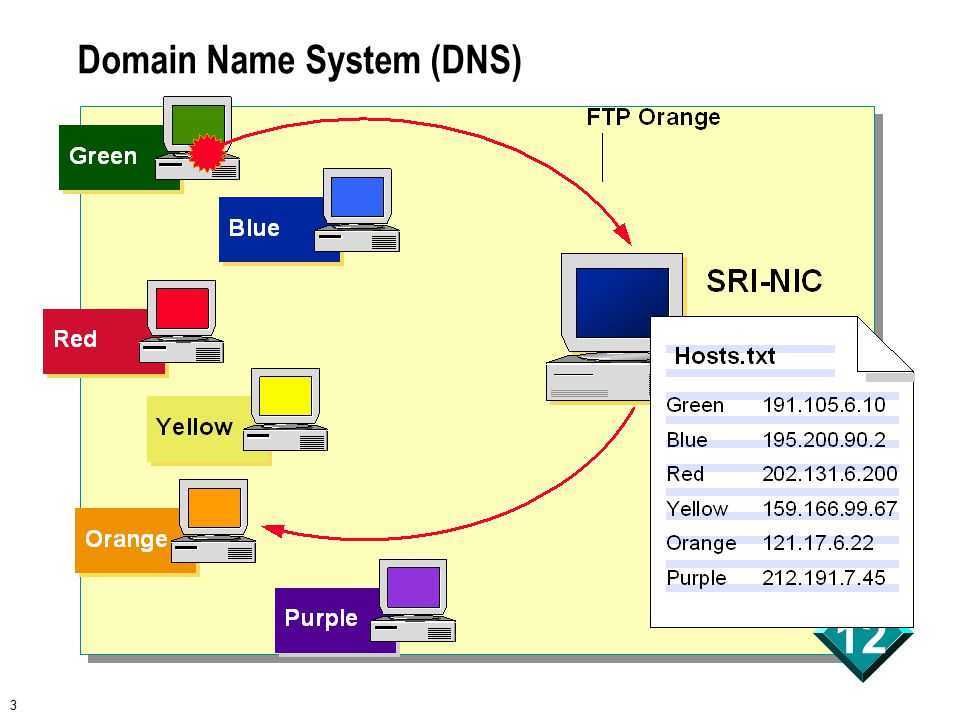 Также стоит проверить сайты ваших конкурентов, а также их хостинг-провайдера .
Также стоит проверить сайты ваших конкурентов, а также их хостинг-провайдера .
Объяснение распространенных типов записей DNS
A
Запись A (адрес) является ключевой записью , необходимой для соединения домена с IP-адресом сервера . Запись A- используется, чтобы решить, с какого сервера открывать ваш сайт , когда вы вводите имя сайта в адресную строку браузера. Ваш сайт не будет функционировать до тех пор, пока не будет0003 запись зарегистрирована.
CNAME
Основная цель CNAME (каноническое имя ) — дублировать домен ресурс записи (A, MX и TXT) для разных поддоменов. Запись CNAME также отвечает за привязку субдоменов (например, app.sitechecker.pro) к каноническим именам домена (например, sitechecker.pro) или другому домену .
MX
MX записи необходимы для сервер доставка почты. Благодаря MX записи , отправляющая сторона понимает, на какой сервер отправлять почту для вашего домена .
Благодаря MX записи , отправляющая сторона понимает, на какой сервер отправлять почту для вашего домена .
TXT
TXT (текстовая строка) — это запись домена , содержащая любую текстовую информацию . Вы можете зарегистрировать бесконечное количество TXT записей , пока они не противоречат друг другу. Записи TXT также можно использовать для нескольких целей, в том числе:
- Кому показать подтверждение владения доменом
- Для безопасности электронной почты
- Для подтверждения сертификата SSL
SPF
Запись SPF (Sender Policy Framework) хранится в записи TXT домена . Он содержит информацию в списке из серверов авторизованных для доставки почты от имени определенного домена .
NS
NS запись (авторитетный сервер имен ) относится к серверам , которые отвечают за сохранение оставшихся ресурсов записей домена , и это имеет решающее значение для DNS.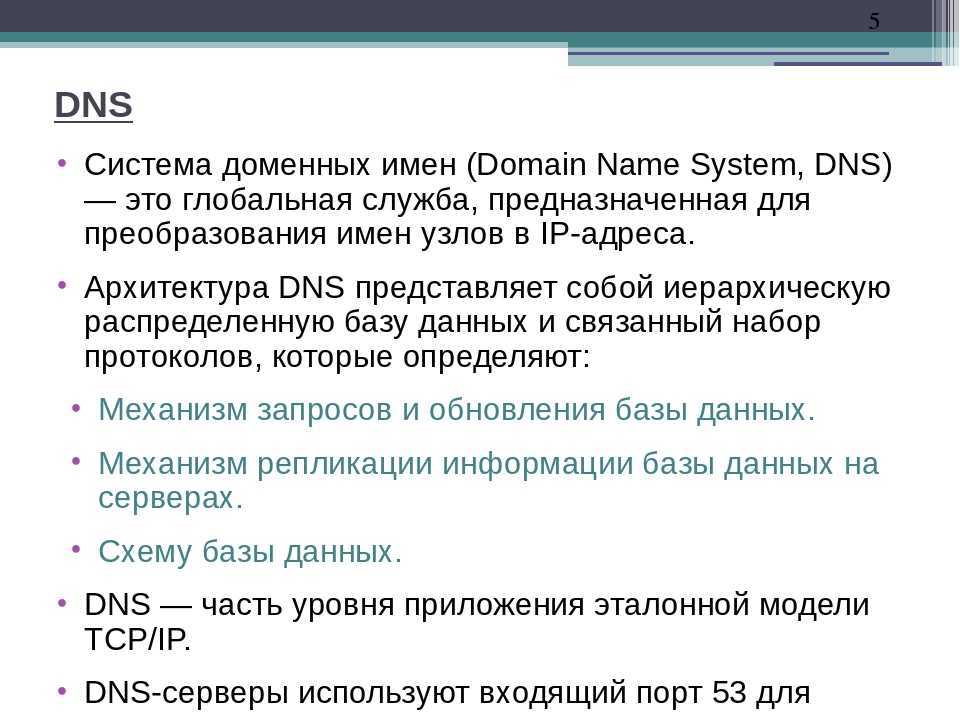 Количество NS записей должно точно совпадать с количеством серверов предоставляющих его.
Количество NS записей должно точно совпадать с количеством серверов предоставляющих его.
SOA
Другой важной записью является SOA (Начало полномочий). Это первый элемент зоны, и он указывает, какой сервер доменное имя 9Ссылка 0004 информация сохраняется.
Случаи, когда требуется проверка DNS
Создание веб-сайта
Настройка записей DNS — это одна из задач, которую вам придется выполнить при создании нового веб-сайта . Выделенные DNS-серверы доступны почти у всех веб-хостинг-провайдеров , которые вы можете использовать для настройки DNS-записей вашего сайта . Если вы хотите использовать серверы DNS другой компании, вам необходимо указать хостинг провайдер NS записывает туда .
Обновление записей DNS
При изменении записей DNS некоторые серверы DNS могут кэшировать предыдущую версию ваших записей . Таким образом, если вы недавно изменили свои записи DNS , вам следует использовать тестер DNS , чтобы проверить, доставляют ли серверы новые или старые записи . Большинство серверов со временем удалят устаревшую версию, но распространение может занять некоторое время.
Таким образом, если вы недавно изменили свои записи DNS , вам следует использовать тестер DNS , чтобы проверить, доставляют ли серверы новые или старые записи . Большинство серверов со временем удалят устаревшую версию, но распространение может занять некоторое время.
Настройка почтовых серверов
Электронная почта представляет собой децентрализованную сеть, состоящую из нескольких отдельных почтовых серверов . Записи MX указывают, какой сервер отправляющая сторона должна пересылать электронное письмо для определенного домена . Аналогичным образом, для уменьшения спама данные SPF хранятся в записях TXT .
Почта Gmail и Yahoo, например, может обновлять свои почтовые серверы отдельно; поэтому для отправки этих изменений требуется DNS. Вы можете использовать Средство проверки DNS – проверяет эти настройки.
Обнаружение не только проблем с DNS, но и других технических проблем на вашем сайте!
Просканируйте свой сайт и выясните всевозможные проблемы, которые могут повредить вашим пользователям или SEO вашего сайта.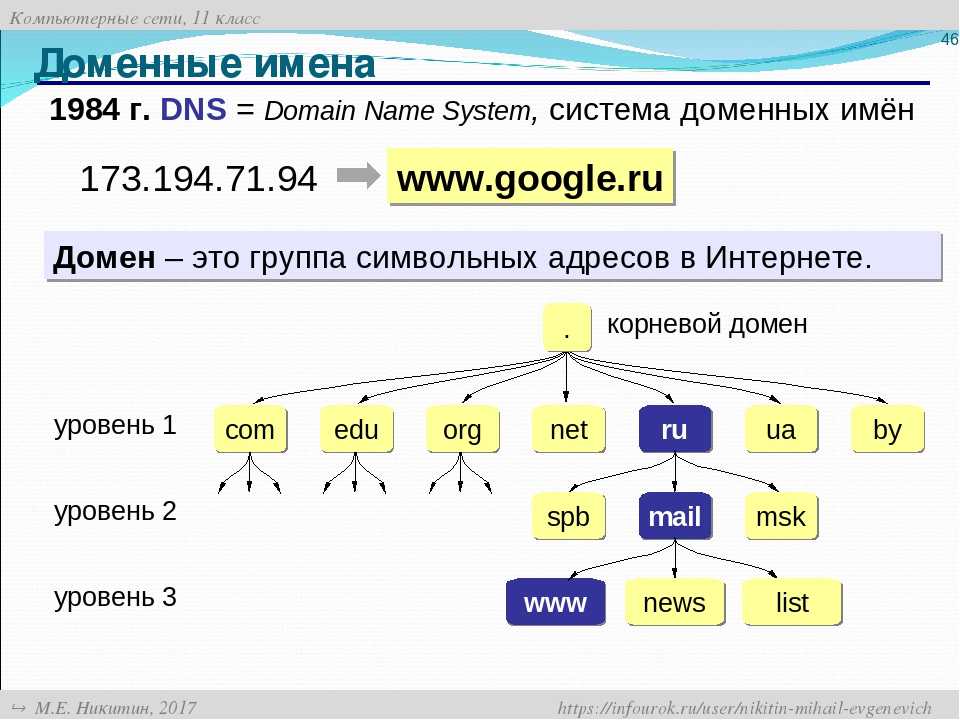
Часто задаваемые вопросы
Какие существуют другие способы проверки записей DNS?
Если вы используете Cloud DNS, вы можете проверить свои записи DNS в панели управления Cloud. Кроме того, в Microsoft Windows есть встроенный инструмент командной строки nslookup для проверки записей DNS. Чтобы получить доступ к nslookup, откройте окно командной строки, открыв меню «Пуск» Windows или нажав клавишу Windows на клавиатуре. Затем просто введите «nslookup», когда открыто меню «Пуск».
Как работает проверка DNS?
Рекурсивный или нерекурсивный поиск или запрос можно использовать, когда клиент или DNS-сервер запрашивает другой DNS-сервер для получения доменного имени. Клиенты часто используют рекурсивные запросы, тогда как DNS-серверы используют нерекурсивные или итерационные запросы, которые фактически запрашивают другой DNS-сервер для доставки ответа или URL-адрес другого DNS-сервера-поискателя, который может получить ответ.
Как найти DNS-сервер?
1) Войдите в командную строку из меню «Пуск», введя cmd при открытом меню «Пуск». 2) Введите ipconfig/all в командную строку и нажмите Enter. 3) Найдите две строки чисел, помеченных как DNS-серверы; первое число — это первичный DNS-сервер, а второе — вторичный сервер.
Что такое распространение DNS?
Распространение DNS — это время, необходимое для того, чтобы изменения в записях повлияли на все интернет-серверы. Поскольку серверы имен кэшируют информацию о записи домена в течение определенного времени перед обновлением, обновления не происходят немедленно. Распространение DNS обычно занимает несколько часов, но может занять до 72 часов. Время, необходимое для распространения ваших записей, определяется различными переменными, включая вашего интернет-провайдера (ISP), регистрацию вашего домена и значения TTL ваших записей DNS.
NS Lookup — поиск DNS-сервера любого домена
Lookup записей DNS-сервера любого домена. NS означает сервер имен, а сервер имен — это тип записи DNS.
NS означает сервер имен, а сервер имен — это тип записи DNS.
Об инструменте NS Lookup
Поиск сервера имен или NS Lookup — это инструмент для получения записей сервера имен для любого доменного имени. NS — это тип записи DNS, и он настраивается через хостинг-провайдера. Всякий раз, когда браузер отправляет DNS-запрос на DNS-сервер, он отправляет обратно записи сервера имен, а серверы имен затем используются для получения реального IP-адреса за доменным именем. Таким образом, удобно проверить записи вашего сервера имен, чтобы проверить, правильно ли они введены в интерфейсе управления хостингом, чтобы избежать простоев.
Что такое сервер имен и его назначение?
NS означает сервер имен. Записи NS — это записи серверов имен, которые содержат информацию о серверах имен, связанных с доменом.
Это тип записей DNS, который указывает
- Какой DNS-сервер является полномочным для этого домена.
- Какой DNS-сервер уполномочен обрабатывать запросы, связанные с этим доменом.

- Какой DNS-сервер содержит фактические записи DNS или DNS-сервер, отвечающий за управление записями DNS для этого домена.
- Где найти IP-адрес домена.
Пример записи NS может выглядеть следующим образом.
| Запись | Тип | Значение | ТТЛ |
|---|---|---|---|
| mydomain.com | НР | ns1.mydomain.com | 3600 |
- mydomain.com представляет домен записи
- NS представляет тип записи DNS.
- ns1.mydomain.com представляет значение записи. Это сервер имен для этого домена.
- 3600 — это TTL (время жизни). Это время, в течение которого DNS-сервер кэширует запись. По истечении этого времени сервер обращается за свежими данными записей DNS.
Сервер имен никогда не может указывать на запись канонического имени (CNAME).
Может ли один домен иметь несколько серверов имен?
Домен часто настраивается для нескольких записей NS. Это Первичные и вторичные записи NS .
Это Первичные и вторичные записи NS .
Несколько записей NS указывают первичный и вторичный (резервный) серверы имен для этого домена. Если первичный сервер имен не может ответить, вторичный сервер имен отвечает на этот запрос.
Как правило, имеется один первичный сервер имен, а несколько вторичных серверов имен хранят точную копию DNS-записей первичного сервера имен. Обновление записи первичного сервера имен также приведет к обновлению вторичных серверов имен.
Без правильно настроенных записей NS веб-сайт, электронная почта или другие службы домена не будут работать. Пользователь не сможет загрузить веб-сайт или приложение.
Пример нескольких записей NS может выглядеть следующим образом.
| Запись | Тип | Значение | ТТЛ |
|---|---|---|---|
| google.com | НР | ns1.google.com | 3600 |
| google.com | НС | ns2.google.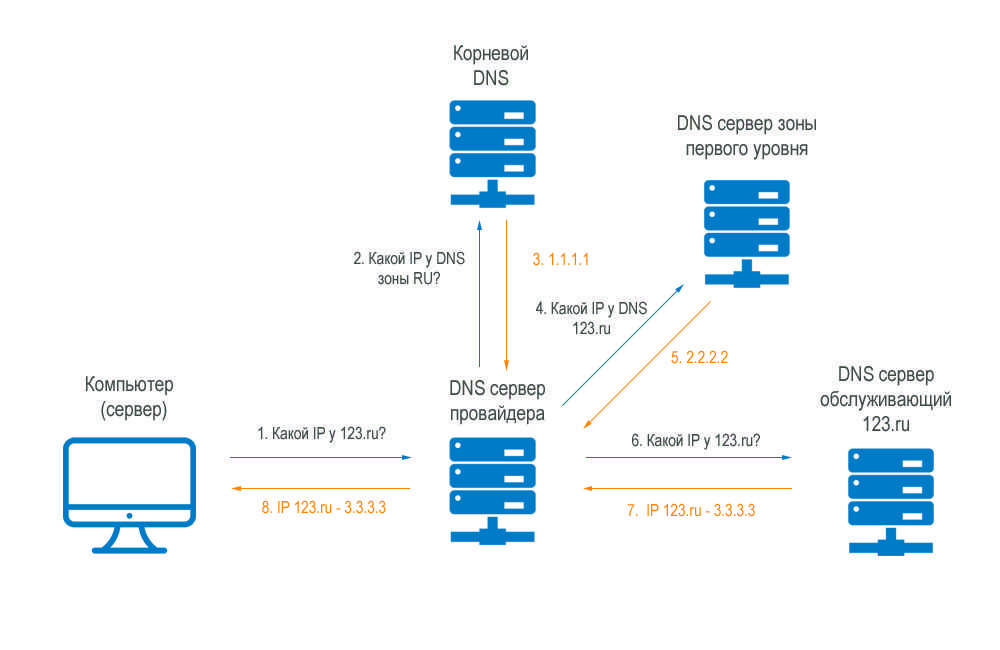 com com | 3600 |
Сколько серверов имен может иметь домен?
Как минимум, вам нужно только два DNS-сервера для каждого из ваших доменов. Вы также можете расширить это число до двух для вашего домена, но обычно максимум три, если у вас нет нескольких серверных ферм, где вы хотели бы разделить нагрузку поиска DNS.
Когда следует обновлять или изменять записи NS?
Администраторы домена должны обновлять свои записи NS, когда им нужно изменить свои серверы имен. Они также могут обновлять свои записи NS, когда хотят, чтобы их поддомен указывал на вторичный сервер имен.
В приведенном выше примере основным сервером имен для mydomain.com является ns1.mydomain.com. Если администратор mydomain.com хотел, чтобы blog.mydomain.com разрешался через ns1.mydomain.com, он мог настроить это, обновив записи NS.
При обновлении записей NS репликация изменений в DNS может занять несколько часов. Обычно это занимает 48 часов. По истечении этого времени выполните распространение DNS, чтобы проверить, полностью ли эти изменения распространяются по всему миру или нет?
Где расположены серверы имен вашего домена?
Когда вы регистрируете свой домен через регистратора доменов, ваш домен обычно сначала направляется на серверы имен вашего регистратора доменов.
Регистратор вашего домена — это место, где вы можете редактировать серверы имен вашего домена. Если вы хотите использовать эти серверы имен, отредактируйте записи DNS, чтобы ваше доменное имя указывало на вашего хостинг-провайдера.
Но эксперты советуют использовать серверы имен, предоставляемые вашим веб-хостингом. Тем не менее, это зависит от ваших требований и потребностей.
Как проверить, правильно ли указаны серверы доменных имён?
Запишите серверы имен вашего домена. После того, как NS записывает обновления или изменения, требуется несколько часов, чтобы полностью отразить эти изменения. Перейдите к инструменту поиска NS и введите имя домена, чтобы убедиться, что серверы имен домена теперь указаны правильно.
DNS и сервер имен — это одно и то же?
DNS означает систему доменных имен или систему доменных имен, службу доменных имен, в зависимости от того, с кем вы разговариваете. Это глобальная система, которая переводит IP-адреса в удобочитаемые доменные имена.